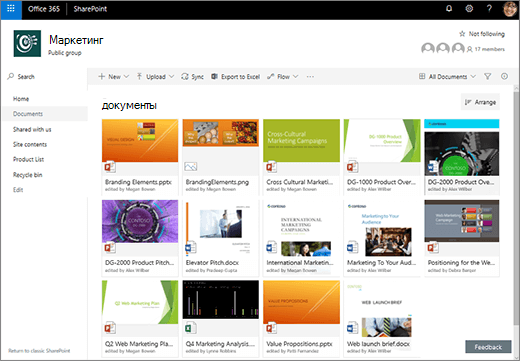Что такое библиотека документов?
Применяется к
Библиотека документов обеспечивает безопасное хранение файлов, простой поиск документов, совместную работу над ними и доступ к ним с любого устройства. Например, можно использовать библиотеку документов на сайте в SharePoint для хранения всех файлов, связанных с определенным проектом или определенным клиентом. Для добавления файлов в библиотеку и их перемещения между папками можно использовать перетаскивание.
Примечание: Ваш экран выглядит иначе? Администратор может использовать классический интерфейс библиотеки документов. В таком случае см. статью Общие сведения о библиотеках. Если вы владелец библиотеки документов, владелец сайта или администратор, инструкции по выбору представления по умолчанию см. в статье Выбор нового или классического интерфейса для библиотек документов.
Примечание: Некоторые функции в настоящее время доступны только в классическом интерфейсе. Нажмите кнопку Вернуться к классической SharePoint в левом нижнем углу страницы, чтобы переключиться на классический интерфейс.
Сайт по умолчанию в SharePoint и SharePoint Server 2019 включает библиотеку документов, которая создается автоматически при создании нового сайта. При необходимости на сайт можно добавить дополнительные библиотеки документов . Это полезно, например, если нужно ограничить доступ к набору файлов. В каждой библиотеке отображаются список файлов, папки и основные сведения о каждом из элементов, например о том, кто создал или изменил файл. Эти сведения можно использовать для упорядочения файлов и упрощения их поиска.
В библиотеке документов вы можете:
-
Добавление, изменение, удаление файла, папки или ссылки из библиотеки документов SharePoint, совместное редактирование и скачивание документов.
-
предоставлять и отменять разрешения на доступ к библиотеке, а также к отдельным папкам и файлам в ней;
-
отслеживать действия с файлом, например узнавать, когда он в последний раз изменялся, и получать уведомления об изменениях;
-
создавать пользовательские представления библиотеки документов;
-
добавлять ссылки на объекты, которые находятся вне библиотеки, на файл в другой библиотеке или на внешнюю веб-страницу;
-
выделять ссылки, файлы и папки в библиотеке документов, чтобы к ним можно было быстро получать доступ.
Знакомство с библиотекой
В левом верхнем углу библиотеки документов находится главное меню.
Здесь вы можете создавать папки, документы или ссылки на объекты, которые находятся вне библиотеки документов,
Примечание: Список типов документов зависит от ваших разрешений и настройки сайта.
а также выкладывать папки и файлы.
Примечание: Папки в настоящее время не поддерживаются Internet Explorer.
Вы также можете синхронизировать файлы с новым приложением приложение синхронизации OneDrive или создать оповещение, чтобы получать уведомление о том, что что-то изменилось.
В правом верхнем углу страницы библиотеки документов нажмите кнопку Параметры представления , чтобы изменить представление библиотеки документов на Список, Сжатие, Плитки. При использовании Internet Explorer можно открыть библиотеку документов в Windows проводник, нажав кнопку Вид в проводник. Вы также можете сохранить пользовательское представление , щелкнув Сохранить представление как . Если вы являетесь владельцем или администратором библиотеки, вы можете изменить или создать представления на странице параметров библиотеки, щелкнув Изменить текущее представление.
Вы можете добавить новые столбцы и выбрать отображаемые столбцы, нажав кнопку + или + Добавить столбцы в крайней правой части заголовков столбцов, если вы находитесь в представлении списка или, если вы находитесь в представлении плитки, щелкнув
В области сведений можно просматривать и изменять информацию о файлах и папках, такую как обязательные свойства, последние действия или список пользователей, которым предоставлен доступ к файлу. Чтобы отобразить или скрыть область сведений, выберите файл или папку и щелкните
При выборе файла или папки в меню в верхней левой части библиотеки документов выводится список действий, которые можно выполнять с ними.
Примечание: Чтобы открыть меню файла или папки в представлении эскизов, щелкните правый верхний угол эскиза.
Чтобы увидеть другую версию меню документа, щелкните правой кнопкой мыши имя файла или, если в представлении списка, щелкните многоточие
Готовы начать?
Вот некоторые дополнительные статьи справки, которые помогут вам приступить к работе:
Работа с файлами в библиотеке документов
Создание папки в библиотеке документов
Создание файла в библиотеке документов
Просмотр и изменение сведений о файле, папке или ссылке в библиотеке документов
Квоты на дисковое пространство и другие ограничения программного обеспечения в SharePoint
Когда следует использовать библиотеку документов, а не OneDrive для работы или учебы?
Сведения о лучшем месте хранения файлов см. в статье Сохранение файлов в OneDrive или SharePoint?